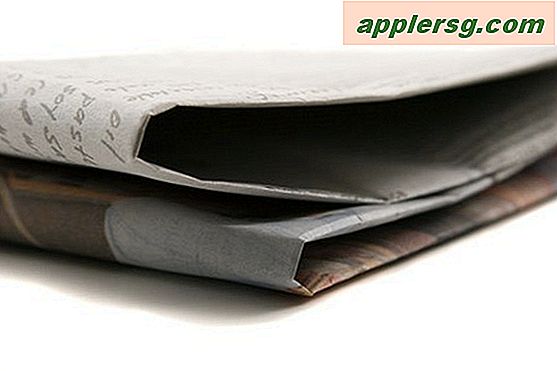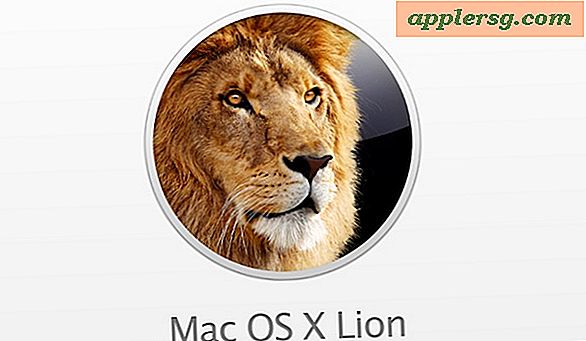Avinstallera Flash från en Mac
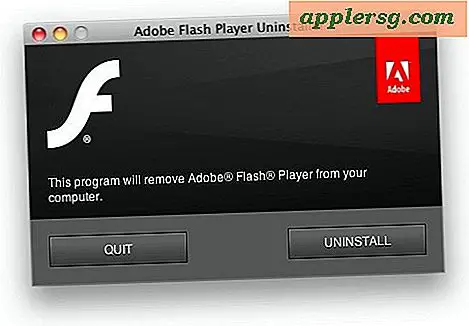
Adobe Flash Player är känt för att orsaka en rad problem, avbrott, batteriet dräner, kraschar och andra problem för Mac OS X. Om du är trött på Flash kan du avmarkera det genom att välja att avinstallera Flash-spelaren och hela relaterade Flash-pluginpaket från Mac.
Det finns några sätt att uppnå detta, men vi kommer att täcka det enklaste tillvägagångssättet som använder Adobe Flash Player Uninstaller-programmet för att ta bort plugin-programmet från Mac. Det här är att föredra eftersom det är en ganska automatiserad process.
Så här avinstallerar du Flash från Mac OS X
Du kan alltid välja att ta bort de associerade filerna på egen hand, men det är väsentligt lättare att bara använda det officiella avinstallationsprogrammet från Adobe, så vi kommer att fokusera på det för detta genomgång. När du är redo att ta bort Flash från Mac: Fortsätt:
- Avsluta alla öppna webbläsare
- Ladda ner Adobe Flash Player Uninstaller-programmet från Adobe direkt genom att klicka här (hitta andra Flash Uninstaller-hämtningar här om det behövs)
- När Uninstall Flash Dmg-filen har laddats ner, montera diskbilden och starta sedan "Avinstallerare för Adobe Flash Player"
- Klicka på "UNINSTALL" knappen på stänkskärmen
- Ange ditt lösenord när du blir frågad
- Låt programmet gå till slut, och när det är klart klickar du på "Klar" eller avslutar bara appen
En gång från Flash Uninstaller-appen rekommenderar Adobe att ytterligare ta ett steg och manuellt rensa ut följande kataloger också:
~/Library/Preferences/Macromedia/Flash\ Player
~/Library/Caches/Adobe/Flash\ Player
Dessa mappar finns både i användarens hemkatalog ~ och kan komma åt direkt eller från kommandot Gå till mapp med Command + Shift + G och klistra in dem direkt.
Adobe rekommenderar också att du startar om Mac-datorn efteråt för att rensa cacheminne och slutföra borttagningen, men det kan inte alltid vara nödvändigt, beroende på versionen av OS X.
Nu är Flash helt avinstallerat från din Mac. Du kanske vill gå ett steg längre och ta bort dina Flash-kakor själv, eftersom appen inte alltid tar tag på dem på väg ut. Detta försäkrar att du inte har några kvarvarande filer som ligger runt.
Tänk på att avinstallation av Flash-plugin från Mac inte påverkar sandboxed Flash Player-plugins som vad som implementeras i webbläsaren Google Chrome. Denna avinstallationsprocess avinstallerar dock Flash från Safari, Firefox, gamla versioner av Chrome och i hela Mac OS X i allmänhet. Det sätt på vilket Chrome hanterar Flash via ett sandbox-plugin i appen är ganska säkert, plus det uppdateras automatiskt, så det gör det kanske ett perfekt sätt att hålla Flash runt på en Mac om du ibland behöver använda plugin eller spelare för olika webbplatser. Användare av Chrome kan också välja att tillåta att Flash endast körs när den tillåts genom att använda den utmärkta funktionen Click-To-Play som är inbyggd i moderna versioner av Googles webbläsare.
Personligen håller jag Flash Player installerad i Chrome, men om du använder Safari kan du använda en Flash-blockerare så att den bara aktiverar Flash när det behövs, förhindrar att det körs på egen hand. Jag gör det i Chrome-webbläsaren med funktionen Klicka för att spela, för att ytterligare kontrollera hur och när Flash aktiveras. Ja, det kan fortfarande orsaka problem från tid till annan, men det är nästan inte så illa som när Flash får springa på en Mac. Att ta bort plugin från Mac OS X är dock en helt fungerande lösning för många Mac-användare, och det är lyckligtvis en lätt uppgift att slutföra, men även om du vill vända dig om du senare behöver bestämma Flash-spelaren på datorn.